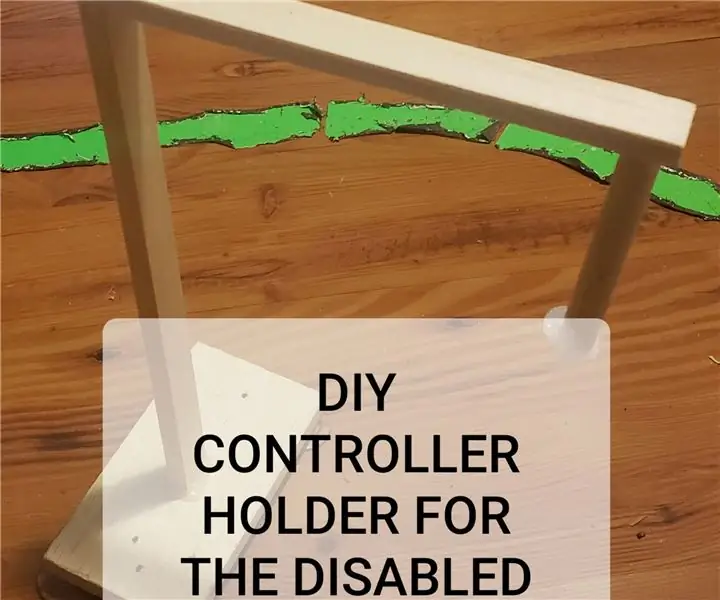
Mục lục:
- Tác giả John Day [email protected].
- Public 2024-01-30 13:32.
- Sửa đổi lần cuối 2025-01-23 15:15.
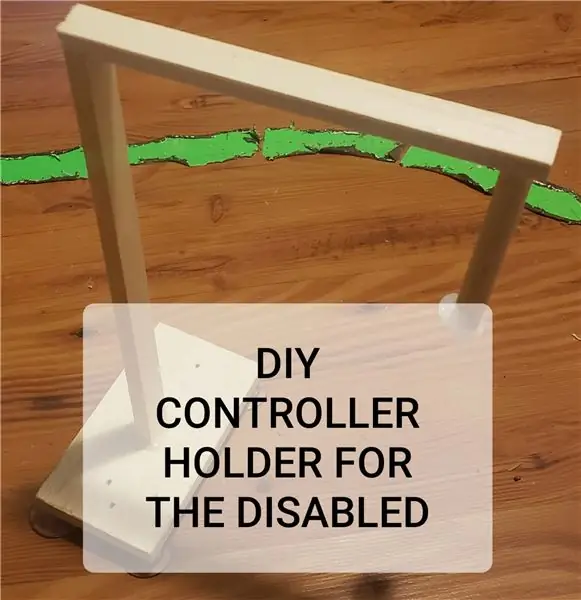
Vì vậy, một ngày nọ, tôi nghĩ về việc bị gãy cổ tay như thế nào. Tôi không thể làm bất cứ điều gì mà tôi muốn làm! Từ việc tự buộc dây giày cho đến chơi trò chơi điện tử, mọi thứ đều là việc vặt. Sau đó, tôi nghĩ, "Những người không thể sử dụng cánh tay hoặc bàn tay của họ phải trải qua điều này hàng ngày!" Vì vậy, theo phong cách điển hình của tôi, tôi đã nghiên cứu không ngừng để tìm ra cách họ chơi trò chơi điện tử. Chắc chắn, bộ điều khiển một tay đã có ở đó, nhưng chúng thường đắt và khó tìm. Sau đó, tôi đã tự mình tìm ra một cách mà không cần trực tiếp sửa đổi bộ điều khiển, để có thể chơi trò chơi bằng một tay. Vì vậy, tôi đã phát minh ra một giá đỡ bộ điều khiển cho người khuyết tật không chỉ rẻ mà còn rất dễ chế tạo. Nó dựa vào việc người dùng di chuyển bộ điều khiển qua lại để di chuyển hoặc nhìn, tùy thuộc vào độ thuận tay của họ. Vì vậy, hãy ngồi lại, thư giãn và trở nên xảo quyệt.
Bước 1: Vật liệu

Vì vậy, đối với hướng dẫn này, tôi đã sử dụng các mục sau:
- x1 (5 1 / 2in * 3in * 1 / 2in) mảnh Ván ép Thủ công - Đây là Đế
- x1 (11in * 3 / 4in * 1 / 2in) mảnh Ván ép Thủ công - Đây là Hỗ trợ Chính
- x1 (8in * 3 / 4in * 1 / 2in) mảnh Ván ép Thủ công - Đây là Cánh tay
- x1 (đường kính 4in * 1 / 4in) mảnh Dowel với một đầu cắt 45 ° Đây là "Giá đỡ thanh tương tự"
- x4 Cốc hút nhỏ
- Insignia ™ - Vỏ bọc thanh tương tự cho Xbox One và Xbox 360 - Màu đen (tôi đã sử dụng loại phẳng)
- Súng bắn keo nóng với các que keo
- Bộ điều khiển có dây lăng kính Afterglow (dành cho các nút có thể lập trình ở mặt sau)
- Keo siêu dính
Tôi đã sử dụng ván ép thủ công do giá rẻ và độ bền tốt cho dự án này. Một tờ giấy có chiều dài 3 feet sẽ thực hiện thủ thuật. Bộ điều khiển là tùy chọn, nhưng tôi thực sự khuyên bạn nên sử dụng nó để bạn không phải tìm cách duỗi ngón tay để nhấn một nút. Tôi sẽ giải thích điều đó nhiều hơn trong một phân đoạn sau.
Bước 2: Cơ sở và Hỗ trợ chính
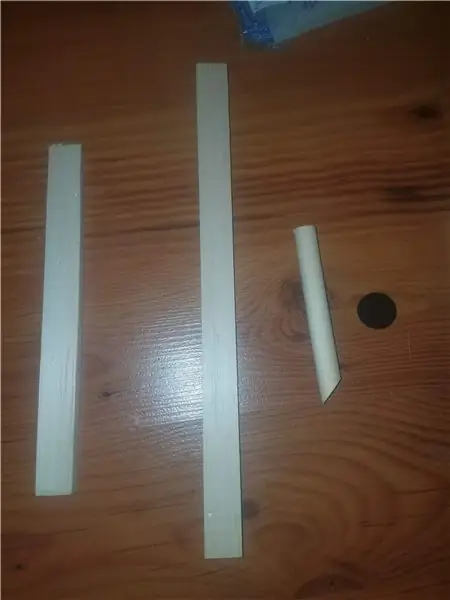

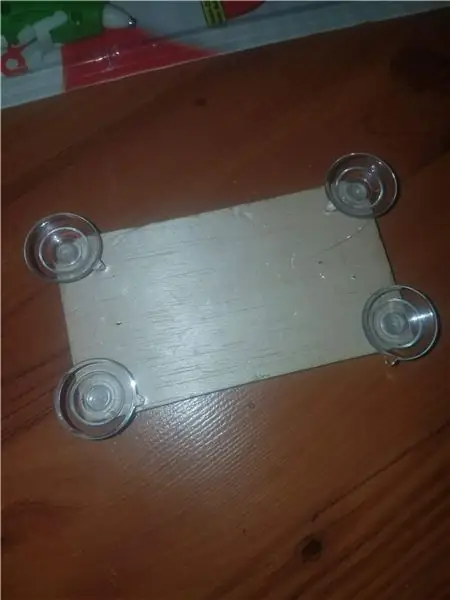
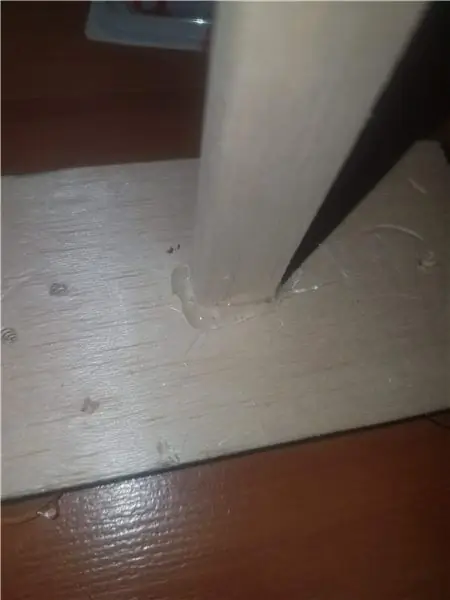
Vì vậy, điều đầu tiên là đầu tiên. Nếu bạn chưa có, hãy cắt ván ép thủ công theo kích thước tôi đã cung cấp. Bạn sẽ muốn tháo các miếng móc áo bằng kim loại khỏi các giác hút và dán một miếng vào mỗi góc của đế. Đây sẽ là đáy của bạn. Tôi đã phát hiện ra rằng trong nguyên mẫu của mình rằng giá đỡ không được đặt tốt lắm, vì vậy việc gắn cái này vào một chất kết dính sẽ hoạt động hoàn hảo cho một phiên chơi game trên ghế dài. Nếu không, chỉ cần dán nó vào bàn làm việc.
Tiếp theo, dán một trong các miếng đỡ vào mặt đế không có các giác hút trên đó. Cố gắng nhắm vào giữa, trong khi thêm phần phụ sau khi dán để thêm hỗ trợ. Đây sẽ là hàng đầu của bạn. Chúc mừng! Bạn đã vượt qua hầu hết quá trình! Hãy tiếp tục, và bạn sẽ nhanh chóng tiến tới Overwatch Grandmaster!
Bước 3: Đã đến giờ ARM
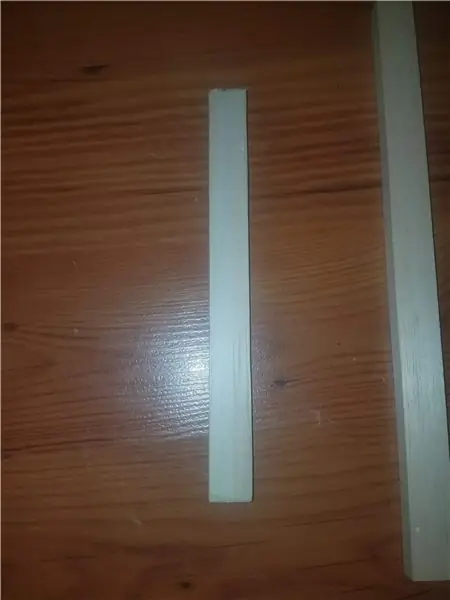
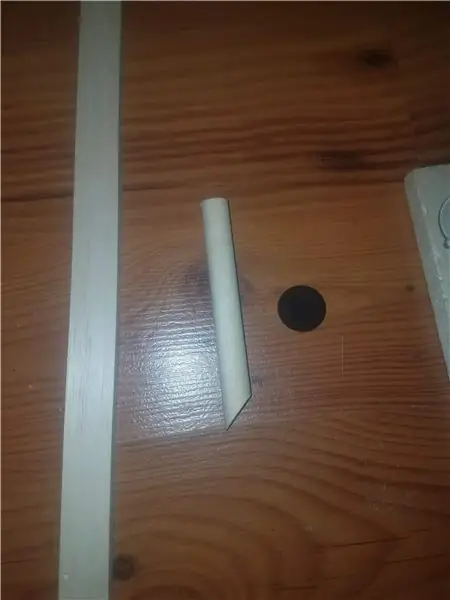
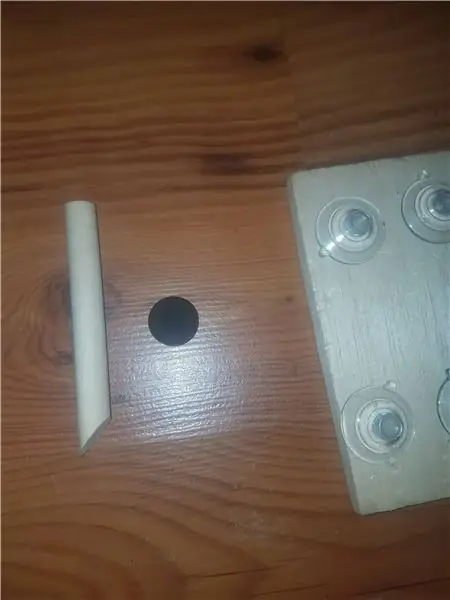
Vì vậy, sau khi bạn đã hoàn thành thiết lập chính, Đã đến lúc chuyển sang phần hoạt động thực tế. Bạn sẽ muốn dán chốt với mặt phẳng lên phần cánh tay mà bạn đã cắt trước đó. Cố gắng làm sao cho góc cắt 45 ° của chốt hướng về phía giá đỡ chính. Sau đó, chỉ cần dán cánh tay sao cho chiều rộng của nó thẳng hàng với giá đỡ và bạn đã gần hoàn thành!
Tiếp theo, bạn chỉ cần dán nắp thanh tương tự bằng keo siêu dính vào góc 45 ° trên chốt. Bạn có thể muốn điểm nắp thanh tương tự để keo dính vào nó. Tôi đã sử dụng nắp gập ghềnh để keo có thứ gì đó bám vào. Sau khi hoàn thành, hãy tiếp tục và để khô toàn bộ trong khoảng 2 giờ và bạn sẽ sẵn sàng cho bước tiếp theo.
Bước 4: Thiết lập và thử nghiệm trò chơi
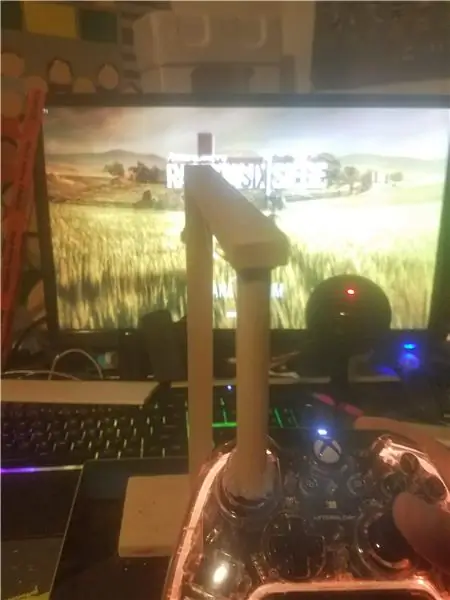
Sau khi mọi thứ được thiết lập và sẵn sàng hoạt động, hãy đặt thanh bên trái (hoặc bên phải tùy thuộc vào độ thuận tay) vào nắp thanh tương tự và bắt đầu trò chơi! Nghiêng bộ điều khiển của bạn trở lại để di chuyển về phía trước, về phía trước để di chuyển về phía sau, trái để di chuyển sang phải và phải để di chuyển sang trái. Mặc dù, hầu hết các trò chơi đều có công tắc hướng trục x trục y để bạn có thể nghiêng nó về phía trước để tiến, lùi để lùi, v.v.
Khởi động một trò chơi (tôi đã chọn Rainbow Six) và tận hưởng ánh sáng thần thánh của món đồ chơi mới của bạn! Nghiền như không có ai mài trước đó, và làm chủ nghệ thuật chơi game bằng một tay điêu luyện! Tôi hy vọng bạn thích sử dụng công cụ mới của mình nhiều như tôi thích viết bài hướng dẫn này và phát minh ra nó ngay từ đầu. Tôi hiện đang thiết kế một phiên bản in 3D và tôi sẽ có thể hoàn thành nó trong vòng một tuần tới hoặc lâu hơn. Chúc một ngày tuyệt vời và chìm vào giấc ngủ quá muộn vì bạn quên dừng chơi Call of Duty!
Bước 5: (Tùy chọn) Thiết lập bộ điều khiển
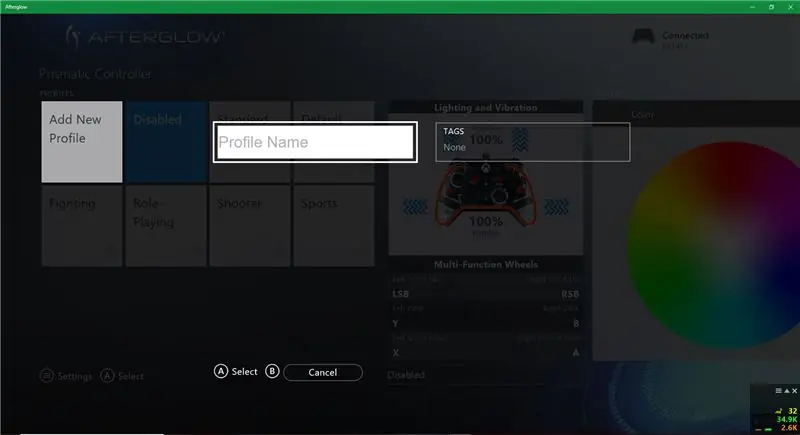
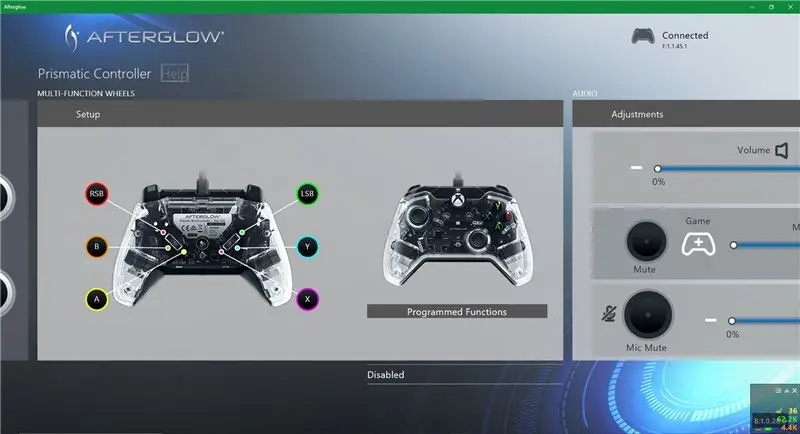
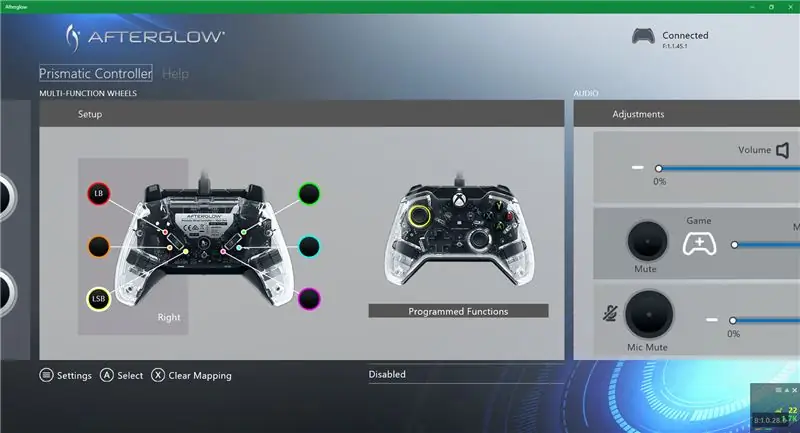
Nếu bạn có bộ điều khiển mà tôi đã đề cập trong danh sách vật liệu, đây là lúc để thiết lập nó. Bạn sẽ muốn tải xuống ứng dụng Afterglow cho Windows 10 hoặc Xbox tùy thuộc vào ứng dụng bạn sử dụng. Nó sẽ bật lên với thông báo "Không có cấu hình nào hiện có" khi bạn khởi chạy ứng dụng lần đầu. Thay vì sử dụng hồ sơ "Shooter", hãy chọn "Tạo hồ sơ mới". Đặt tên cho nó bất cứ điều gì bạn muốn, sau đó đi đến ánh xạ nút. Bạn sẽ muốn xóa tất cả các nút hiện đang được ánh xạ tới các bánh xe sau. Tùy thuộc vào độ thuận tay của bạn, bánh xe bên phải dành cho tay trái và bánh xe bên trái dành cho tay phải bằng cách nhìn vào hình. Ánh xạ LB để bánh xe lên và nhấp chuột phải để bánh xe xuống. Điều này sẽ giúp bạn có thể sử dụng bộ đệm phù hợp, đồng thời ánh xạ lại bất kỳ thứ gì được sử dụng bởi trình kích hoạt bên phải cho lần nhấp chuột phải. Hãy nhớ rằng, bạn có thể phải ánh xạ lại một số nút trong trò chơi, vì vậy bạn có thể muốn ai đó ở đó giúp bạn làm điều đó. Sau đó, bạn có khá nhiều điều tốt để đi!
Đề xuất:
Micro: bit MU Vision Sensor cho người mới bắt đầu - Giá trị nhãn và Nhận dạng thẻ số: 6 bước

Micro: bit MU Vision Sensor dành cho người mới bắt đầu - Giá trị nhãn và Nhận dạng thẻ số: Đây là hướng dẫn thứ hai của tôi về cảm biến tầm nhìn MU. Trong dự án này, chúng tôi sẽ lập trình micro: bit để nhận ra các thẻ số khác nhau bằng cách sử dụng các giá trị nhãn
Treo tường cho IPad làm bảng điều khiển tự động hóa tại nhà, sử dụng nam châm điều khiển Servo để kích hoạt màn hình: 4 bước (có hình ảnh)

Giá treo tường cho iPad làm Bảng điều khiển tự động hóa tại nhà, Sử dụng Nam châm điều khiển Servo để Kích hoạt màn hình: Gần đây, tôi đã dành khá nhiều thời gian để tự động hóa mọi thứ trong và xung quanh nhà mình. Tôi đang sử dụng Domoticz làm ứng dụng Tự động hóa tại nhà của mình, hãy xem www.domoticz.com để biết thêm chi tiết. Trong tìm kiếm của tôi cho một ứng dụng bảng điều khiển hiển thị tất cả thông tin Domoticz
Xây dựng Quản gia / Xe / Xe tăng cho Robot ESP8266 được điều khiển từ xa trị giá $ 15 cho Ios và Android: 4 bước

Xây dựng một Quản gia / Xe / Xe tăng cho Robot ESP8266 được điều khiển từ xa trị giá $ 15 cho Ios và Android: Bạn có ghét đi vào bếp để vẽ một món ăn nhẹ không? Hoặc để có được một thức uống mới? Tất cả điều này có thể được khắc phục với người quản gia điều khiển từ xa trị giá 15 đô la đơn giản này
ESP8266 RGB LED STRIP Điều khiển WIFI - NODEMCU làm điều khiển từ xa hồng ngoại cho dải đèn Led được điều khiển qua Wi-Fi - Điều khiển điện thoại thông minh RGB LED STRIP: 4 bước

ESP8266 RGB LED STRIP Điều khiển WIFI | NODEMCU làm điều khiển từ xa hồng ngoại cho dải đèn Led được điều khiển qua Wi-Fi | Điều khiển bằng điện thoại thông minh RGB LED STRIP: Xin chào các bạn trong hướng dẫn này, chúng ta sẽ học cách sử dụng gật đầu hoặc esp8266 làm điều khiển từ xa IR để điều khiển dải LED RGB và Nodemcu sẽ được điều khiển bằng điện thoại thông minh qua wifi. Vì vậy, về cơ bản bạn có thể điều khiển DÂY CHUYỀN LED RGB bằng điện thoại thông minh của mình
Một cách thực sự đơn giản / dễ dàng / không phức tạp để làm cho con người / con người / động vật / rô bốt trông giống như họ có tầm nhìn nhiệt thực sự tuyệt vời / sáng sủa (Màu sắc

Một cách thực sự đơn giản / dễ dàng / không phức tạp để làm cho con người / con người / động vật / rô bốt trông giống như họ có tầm nhìn nhiệt thực sự tuyệt vời / sáng sủa (Màu sắc do bạn lựa chọn) Sử dụng GIMP: Đọc … tiêu đề
